Gmail Account या Google Account डिलीट करने के कई कारण हो सकते है जैसे- ज्यादा जीमेल अकाउंट हो जाना, अकाउंट पुराना हो जाना या अकाउंट हैक हो जाना आदि। एक बार गूगल अकाउंट डिलीट करने के बाद आप इसे दोबरा से उपयोग नहीं कर पाएंगे। मतलब इस प्रक्रिया से गुजरने के बाद, आपके सभी ईमेल और अकाउंट की सेटिंग्स मिट जाएंगी। इसके बावजूद भी यदि आप अपने जीमेल अकाउंट परमानेंटली डिलीट करना चाहते है तो इस आर्टिकल में हम आपको Gmail Account Delete Kaise Kare की पूरी प्रोसेस बता रहे है।
Table of Contents
जीमेल अकाउंट डिलीट करने के बारे में जानने से पहले एक बात और आपको बता दे कि, यदि आप अपना Gmail या Google Account Delete करते है तो आप डिलीट किये गए जीमेल आईडी से ईमेल भेजने या प्राप्त करने के लिए अपने ईमेल या जीमेल एड्रेस का उपयोग नहीं कर पाएंगे, और इसके अलावा यह ईमेल एड्रेस भविष्य में किसी और को उपयोग करने के लिए उपलब्ध नहीं कराया जाएगा। चलिए अब आगे स्टेप बाय स्टेप Email Id Delete Kaise Kare अथवा Gmail Account Kaise Delete Kare के बारे में आपको बताते है।
Gmail Account Delete Kaise Kare
Android Mobile में Gmail Account Delete करना या Google Account Delete करना बहुत ही आसान है। आप इसे कुछ आसान से स्टेप्स को फॉलो करके कुछ सेकण्ड्स में ही डिलीट कर सकते है। आगे हम आपको बता रहे है Gmail Id Kaise Delete Kare या गूगल अकाउंट डिलीट करने का तरीका:
1. सबसे पहले Settings में जाएं
एंड्राइड डिवाइस में जीमेल अकाउंट डिलीट करने के लिए सबसे पहले अपने फोन की ‘Settings’ में जाये।

2. Accounts ऑप्शन पर क्लिक करें
यहाँ पर आपको ‘Accounts’ का ऑप्शन मिलेगा, उस पर क्लिक करे। अगर आपको यह ऑप्शन ना दिखे तो ‘User & Accounts’ ऑप्शन पर क्लिक करें।
3. अब अपना Gmail Account सिलेक्ट करें
अगर आपके एक से ज्यादा अकाउंट है तो जिस अकाउंट को आप डिलीट करना चाहते है उस ‘Gmail Account को Select’ करें।
4. फिर Remove Account पर क्लिक करें
जीमेल अकाउंट सिलेक्ट करने के बाद आपको ‘Remove Account’ का ऑप्शन मिलेगा, उस पर क्लिक करें।
5. पैटर्न, पिन या पासवर्ड दर्ज करें
यदि आप अपने मोबाइल में केवल एक ही Google अकाउंट का उपयोग कर रहे है, तो आपको सुरक्षा के लिए अपने फोन का पैटर्न, पिन या पासवर्ड दर्ज करना होगा।
6. दोबारा से Remove Account पर क्लिक करें
अब एक बार फिर से कन्फर्म करने के लिए ‘Remove Account’ का ऑप्शन आएगा, उस पर क्लिक कर दीजिये।
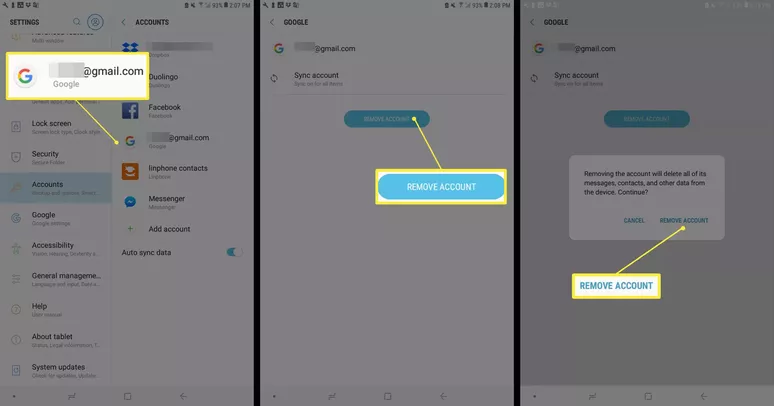
इस तरह आपने जाना कि एंड्राइड मोबाइल में Google Account Delete Kaise Kare इन आसान स्टेप्स को फॉलो करके आप किसी और व्यक्ति के मोबाइल में भी जीमेल अकाउंट डिलीट कर सकते है।
Gmail ID Delete Kaise Kare
Mobile में Gmail Account Delete करने के लिए सबसे पहले आप google.com पर जाएं अब Right Side में बने अपनी प्रोफाइल के आइकॉन पर क्लिक करें और जिस Gmail-Id को आप डिलीट करना चाहते हैं, उसे सिलेक्ट कर लें अब नीचे दिए गए Manage Your Account पर क्लिक करें और Data & Privacy के ऑप्शन पर जाएं इसके बाद नीचे स्क्रॉल करें अब आपको Delete Your Google Account का विकल्प दिखेगा उस पर क्लिक करें और इस तरह से आप अपना Google Account डिलीट कर सकते हैं.
कंप्यूटर या लैपटॉप में Gmail Account डिलीट करने के लिए आपको निचे दी गयी इन स्टेप्स को फॉलो करना होगा:
1. डेस्कटॉप या लैपटॉप में जीमेल अकाउंट डिलीट करने के लिए सबसे पहले ‘Google.com’ पर अपने जीमेल अकाउंट में ‘Sign In’ करें।
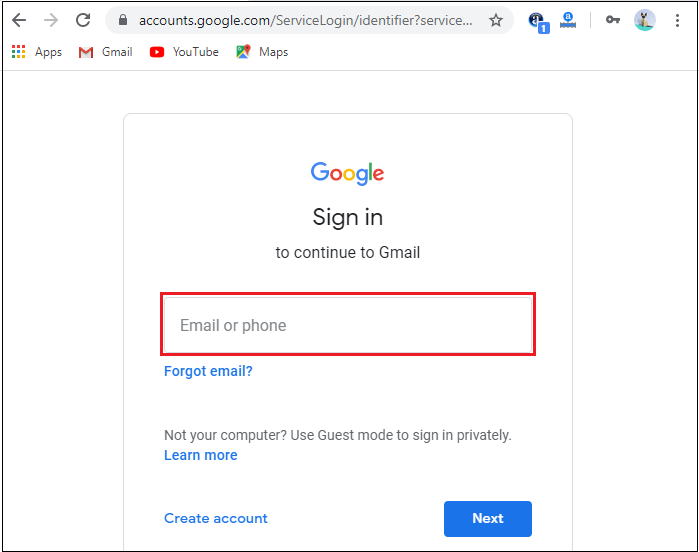
2. सबसे ऊपर राइट साइड में दिए गए Grid Icon से ‘Account’ के ऑप्शन चुने।
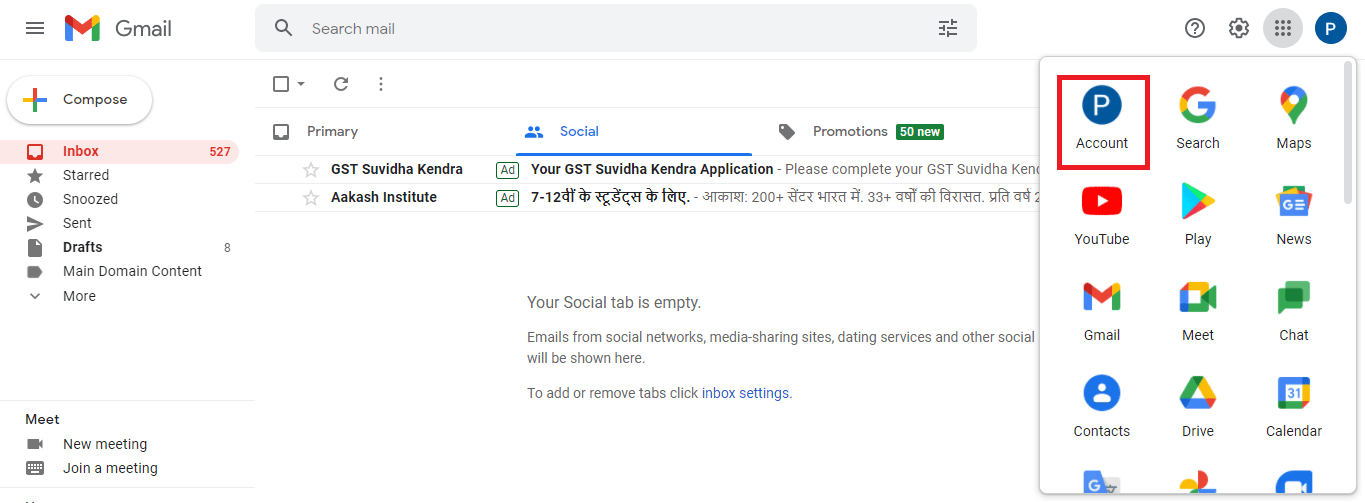
3. इसके बाद ‘Privacy & Personalization’ के ऑप्शन पर क्लिक करे।
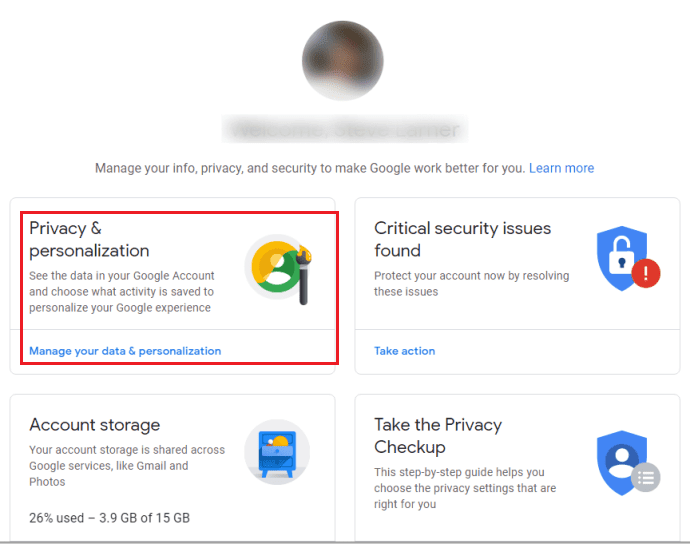
4. अब इसी पेज पर स्क्रॉल डाउन करें, यहाँ आपको ‘Download or delete your data’ के नाम से एक सेक्शन मिलेगा, जिसके ठीक निचे आपको दो ऑप्शन दिए गए है उनमें से ‘Delete A Google Service’ ऑप्शन पर क्लिक करें।
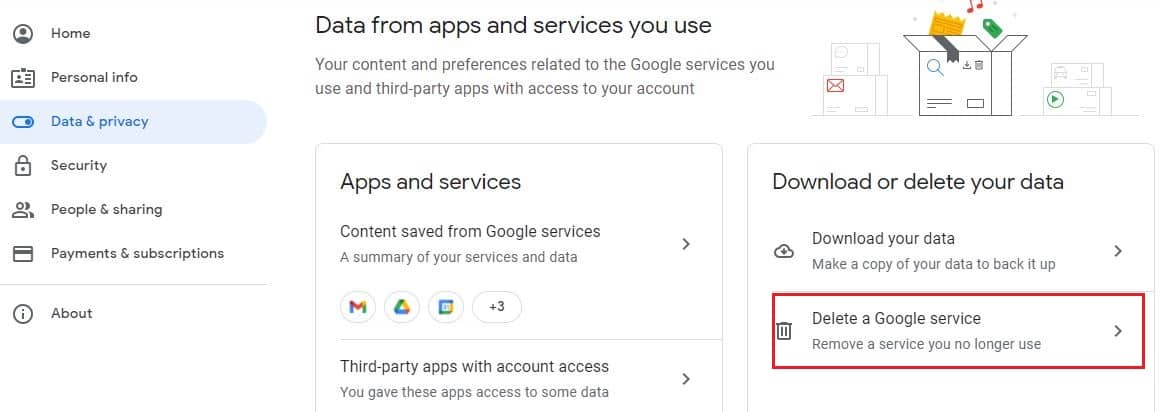
5. अब आपसे आपके अकाउंट में ‘Sign In’ करने के लिए कहा जाएगा, तो इसमें अपने यूजरनेम और पासवर्ड से साइन इन करें।
6. OPTIONAL: यदि आपके जीमेल अकाउंट में कोई महत्वपूर्ण जानकारी है जिसे आप नहीं हटाना चाहते है तो उसके लिए ‘Download Data’ ऑप्शन पर क्लिक करें। या Gmail के आगे दिए गए ‘Trash’ के आइकन पर क्लिक करें।
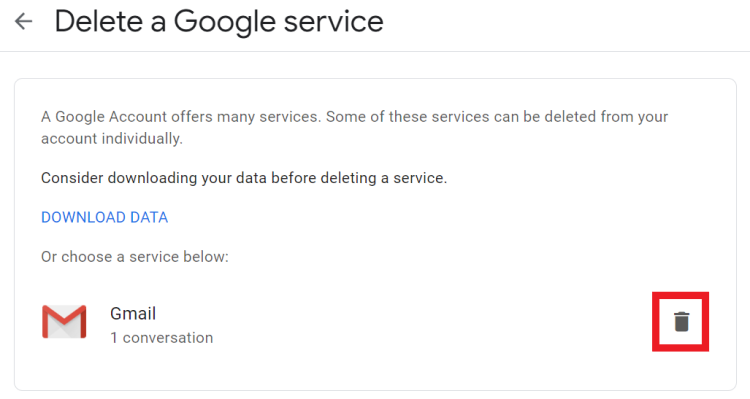
7. अब एक पॉप-अप पेज ओपन होगा, जिसमे आपको अपना ‘Alternate Email Address’ एंटर करना है।
ध्यान दें यहां आपको वही अल्टरनेटिव ईमेल एड्रेस डालना है जिस तक आपकी पहुंच है क्योंकि आपको अपना अकाउंट डिलीट जारी रखने के लिए इसकी आवश्यकता होगी।
8. अब आपको ‘Send Verification Email’ की लिंक मिलेगी, उस पर क्लिक करना है।
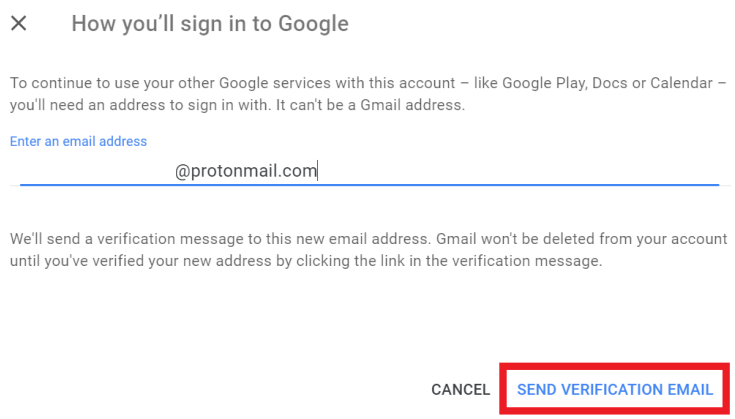
9. अब आपके Alternate Email पर एक मेल आएगा, जिसे ओपन करने पर आपको ‘Deletion Link’ मिलेगी, उस पर क्लिक करें।
10. यहाँ आपको आपके द्वारा डिलीट किये जाने वाले Gmail Account में Login करने के लिए कहा जाएगा। फिर इसमें ‘Yes, I Want To Delete’ को सिलेक्ट करे।
11. अब ‘Delete Gmail’ पर क्लिक करके ‘Done’ पर क्लिक कर दीजिये।
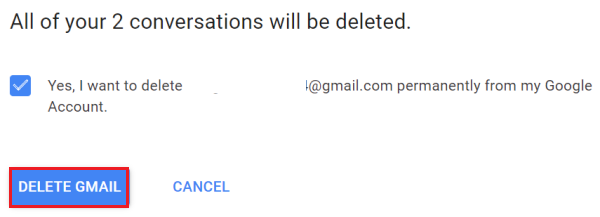
जैसे ही आप इन सभी स्टेप्स को फॉलो करेंगे, आपका Gmail Account Permanently Delete हो जायेगा।
Conclusion
तो दोस्तों इस आर्टिकल के माध्यम से आपने जाना कि एंड्राइड मोबाइल और कंप्यूटर दोनों से Google Account Kaise Delete Karen? अब आप Multiple Accounts की जगह अपना एक अकाउंट बिना किसी परेशानी के चला सकेंगे और चाहे तो पुराना अकाउंट डिलीट करके नया अकाउंट भी बना सकते है।
अंत में, एक महत्वपूर्ण बात वो ये कि, आपको अपने अकाउंट को डिलीट करने से पहले कुछ बातों का ध्यान रखना चाहिए। आपके जीमेल के चले जाने के बाद, आप इस ईमेल के द्वारा उपयोग की जाने वाली किसी भी सर्विस में लॉग इन नहीं कर पाएंगे। साथ ही, आप भूले हुए पासवर्ड को रिकवर नहीं कर पाएंगे। साथ ही साथ आपका YouTube और Google Play Store भी चला जाएगा, जिसमें क्रोम ब्राउज़र बुकमार्क आदि सभी शामिल है।
अगर आपको Gmail Account Permanently Delete Kaise Kare की जानकारी अच्छी लगी हो, और आपकी सहायता हुई हो तो इसे अपने दोस्तों और सोशल मीडिया अकाउंट पर जरूर शेयर करे, ताकि अन्य लोगों को भी इसके बारे में पता चले।
Gmail Account Delete FAQs
क्या मैं अपना जीमेल अकाउंट Permanently Delete कर सकता हूँ?
हां, आप अपने Gmail Account को स्थायी रूप से हटा सकते है। हालांकि ऐसा करने से पहले अपने सभी ईमेल और अन्य डेटा का बैकअप लेना न भूलें।
क्या आप अपने Phone से अपना जीमेल अकाउंट Delete कर सकते है?
क्या मैं बिना Password के जीमेल अकाउंट Delete कर सकता हूँ?
नहीं, आपको अपने Gmail Account को Permanently Delete करने के लिए Log In करना होगा।
क्या मैं अपने हटाए गए Google Account को पुनर्प्राप्त (Recover) कर सकता हूं?
हां, लेकिन तभी जब आपने हाल ही में अपना अकाउंट डिलीट किया हो। बस Google Account Recovery पर जाना है और फिर दिए निर्देशों का पालन करें।

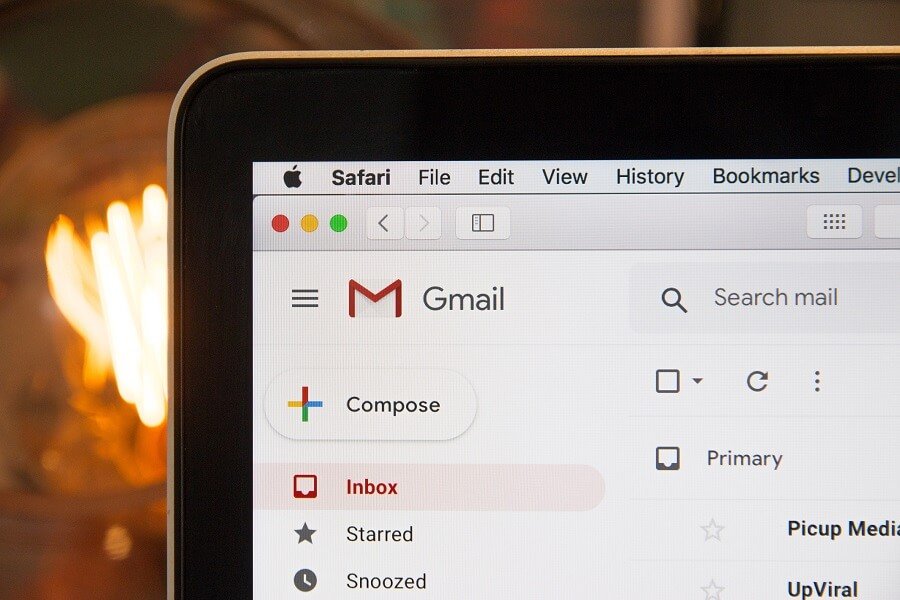

Main apni email id delete karna chahta hun
Ha